macOS: Tastenkombination, um versteckte Dateien schnell anzuzeigen
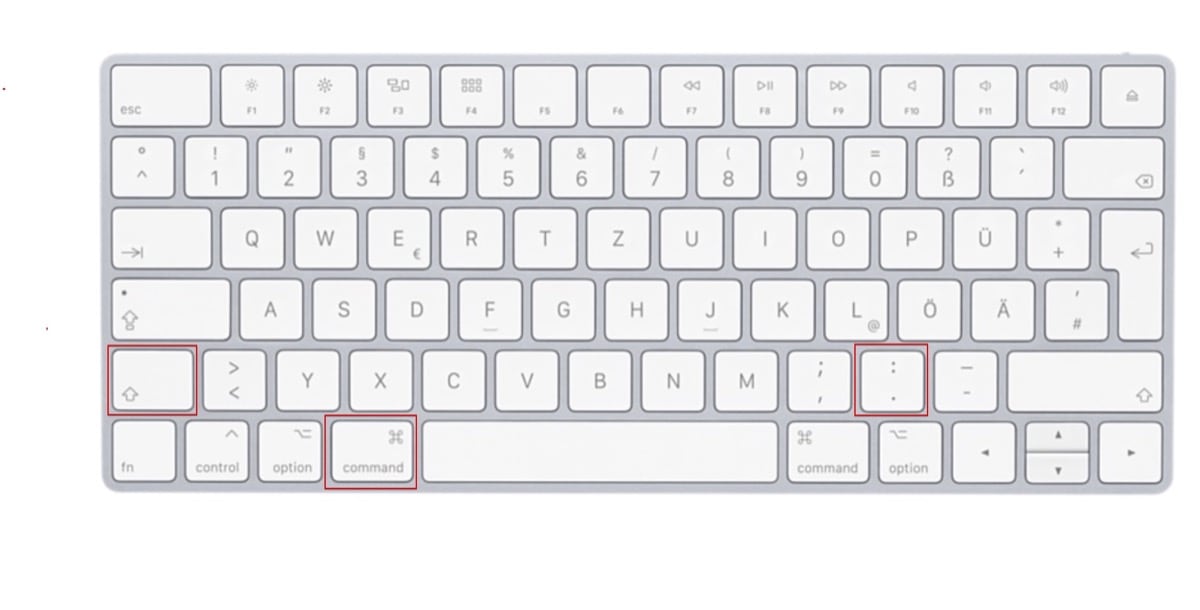
Man lernt niemals aus – nicht einmal bei den vermeintlich einfachen Dingen. Egal auf welchem System: Ich mag Automatismen, Workflows und sofern ich sie mir alle merken kann, setze ich auf Tastatur-Shortcuts. Einen, den ich entweder vergessen habe oder noch nicht kannte, möchte ich hier im Blog, in meinem ausgelagerten Gedächtnis, eben festhalten. Im Finder mal CMD + SHIFT + . drücken. Zaubert auf die Schnelle die versteckten Dateien hervor – und auf Wunsch mit der identischen Kombination wieder weg. Nicht, dass ich jenes nun super oft brauche – aber besser einen flotten Kniff kennen als einen brauchen.
via Adam John Lea









Super! Klappt gut. Muss ich mir jetzt nur noch merken.
Oh, dass hat Apple sich wohl vom Nautilus (GNOME) abgeguckt, da ist es STRG + H. H wie hide – ist aber leichter zu merken und zu tippen 😀
Das ist mindestens seit Sierra in OS X enthalten. Command + H ist bereits für das Ausblenden des aktuellen Programms „verbraucht“.
Wenn man nicht gerade der Pressesprecher eines Herstellers/einer Organisation ist oder über ein substanzielles Aktienpaket verfügt, sollte man sich als Anwender von dem albernen „das hatte Betriebssystem XYZ aber schon viel früher“ sowieso verabschieden und sich einfach freuen, daß es mehre Betriebssysteme gibt, die sich gegenseitig befruchten und zu Verbesserungen anstacheln.
In Dateidialogen ging das schon immer. Seit Sierra geht’s halt auch im Finder.
Wahnsinn, hätte ich das mal vorher gewusst!
Habe mir dafür sogar schon ein Skript geschrieben – aber so ist es deutlich komfortabler!
Super Tipp – danke!
Sexy, kannte ich auch noch nicht, danke! Das Wissen hätte ich letzte Woche gebraucht, wo ich alte Daten sortiert habe 🙁
Bei El Capitan scheint es wohl nicht zu funktionieren.
Grandios! Bisher musste ich immer TinkerTool bemühen, welches einen Neustart des Finders mit sich brachte (alle offenen Fenster weg). Danke für den Tipp!!!